私たちの生活においてプライバシーは非常に重要であり、自分自身のチャット記録やブラウザの検索記録など、プライバシーを他人に知られたくないものです。プライバシー保護のため、私たちは通常、携帯電話の履歴を時々削除することを選択します。では、皆さんは携帯電話の履歴を削除する方法を知っていますか?心配はいりません。この記事ではいくつかの方法を詳細に紹介します。私たちの小さな秘密をどうやって守るのでしょうか?実はとてもシンプルなのです。一緒に乗り越えていきましょう。
携帯電話の履歴を削除したい人は、通常、いかなる形でも携帯電話のデータが復元されることを望んでいません。このように、Android携帯でもiPhone、iPadでも、携帯電話の履歴を完全に削除する安全な方法はありますか?答えは「はい」です。 Phone Data Eraser (Windows/Mac) を使用すると、Android および iOS デバイスの履歴をワンクリックで完全に削除でき、削除された電話データを復元する機会がなくなります。 Phone Data Eraser は、Chrome の閲覧履歴、Safari 履歴、通話履歴、Cookie、キャッシュ、連絡先、テキスト メッセージ、メッセージの添付ファイル、カレンダー、メモ、写真、ビデオ、音楽、アプリなど、電話上のさまざまなファイルの消去をサポートします。
また、次のようなほぼすべての Android および iOS デバイスと広く互換性があります。
- iOSデバイス:iPhone X/8 Plus/8/7 Plus/7/6s Plus/6s/6 Plus/6/5S/5/SE、iPad Pro、新しいiPad、iPad Air、iPad 2/1、iPad mini 、Retina ディスプレイ搭載の iPad、iPod touch/Shuffle/Nano/Classic など。
- Android デバイス: Samsung、Huawei、LG、HTC、Sony、Motorola、ZTE、OPPO など。Samsung 携帯電話の場合、Samsung Galaxy S23/S22/S21/S20/S10/S9、Samsung Galaxy Note 20/Note 10/をサポートします。 Note 9/Note 8/Note 7/Note 6/Note 5/Note 4、Samsung J3/J3 Pro、Samsung Galaxy A9/A8/A7/A5 など。
それでは、プログラムの無料トレイルをコンピュータにダウンロードしてください。 Windows 版と Mac 版の両方が利用可能です。PC または Mac にインストールする適切なバージョンを選択してください。
注: Android デバイスの場合、この携帯電話データ消去ツールは「すべてのデータを消去」モードのみをサポートするようになりました。このモードでは、Android 携帯電話上のすべてのデータが復元されずに完全に削除されます。したがって、削除する前に、 Android スマートフォン上のすべての重要なデータを必ずバックアップしてください。
次の 2 つのチュートリアルでは Windows バージョンを例に挙げていますが、Mac ユーザーも同じ手順を参照してプログラムを実行できます。
ステップ1 .インストール後、PC で Phone Data Eraser を起動し、USB ケーブルで Android スマートフォンをコンピュータに接続します。次に、指示に従って MobileGo コネクタ アプリをデバイスにインストールし、プログラムに携帯電話を認識させます。

ステップ 2 。プログラムが電話を正常に検出すると、電話のデータがすべてスキャンされます。 「すべてのデータを消去」オプションをクリックして確認するだけで、Android スマートフォン上のすべての履歴が完全に削除されます。

関連項目:
Androidで通話履歴を消去・削除する方法(Android 8.0対応)
ステップ1 .インストール後、PC で Phone Data Eraser を実行し、USB ケーブルで iPhone をコンピュータに接続します。その後、プログラムは自動的にデバイスを検出し、メインインターフェイスを表示します。
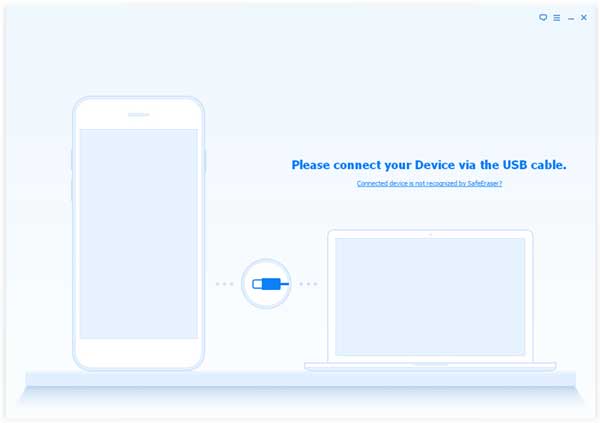
ステップ 2 。 - iPhoneまたはiPadの個人履歴を削除するには、「個人データの消去」モードを選択し、リストから不要なデータまたは履歴を選択し、「今すぐ消去」ボタンをクリックして、ポップアップウィンドウに「削除」と入力して確認してください。 。したがって、選択したデータはiPhoneから削除されます。

- iPhoneのすべての履歴を削除するには、「すべてのデータを消去」モードを選択し、確認してプロセスを開始してください。
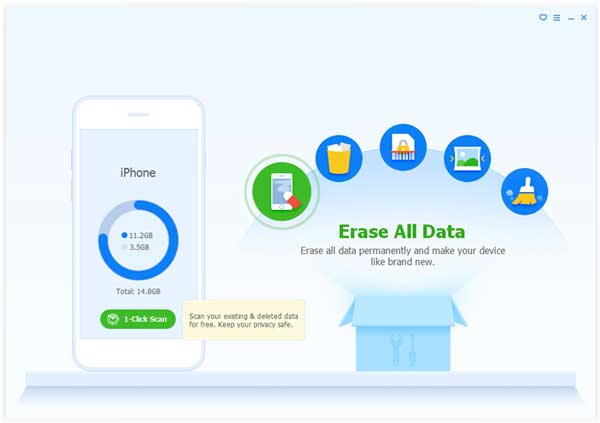
あなたも好きかも:
iPhoneからSamsung Galaxy S9/S9 Plusにデータを転送する方法
ある携帯電話から別の携帯電話にデータを転送する方法 [安全かつ迅速]
(1) Android スマートフォンまたはタブレットの履歴をすべて消去する
すべての Chrome 履歴を削除するには、次のように実行できます。
- Android スマートフォンまたはタブレットで Chrome アプリを開きます。
- 三点アイコン (その他ボタン) をタップし、「履歴」オプションを選択します。
* 注: アドレス バーが下部にある場合は、アドレス バーを上にスワイプし、[履歴] オプションをタップしてください。
- 下部にある「閲覧データを消去」オプションをタップします。
- [データを消去] セクションのドロップダウン メニューから、消去する履歴の量を選択できます。すべての履歴をクリアしたい場合は、「常時」オプションを選択してください。
- 削除したい場合は、[閲覧履歴] オプションとその他のデータ タイプにチェックを入れます。
- 「CLEAR DATA」ボタンをタップすると、Google Chrome 上のすべてのデータが削除されます。
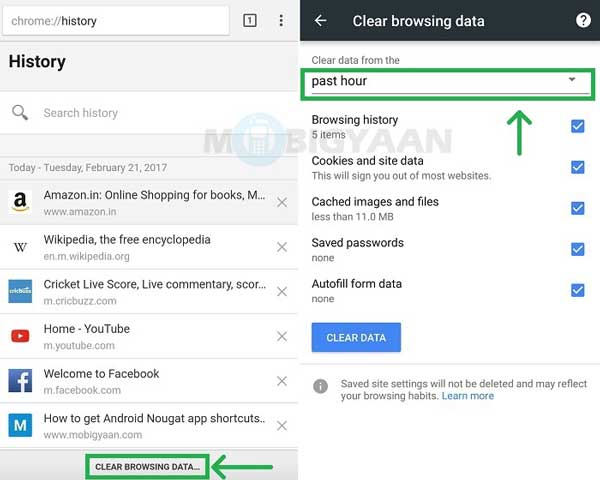
(2) Chrome履歴からアイテムを削除する
Chrome の履歴の一部を削除するには、特定のアイテムを検索して削除します。
- Android スマートフォンまたはタブレットで Chrome アプリを開きます。
- 下部のアドレスバーを上にスワイプして「履歴」オプションをタップするか、三点アイコン (その他ボタン) をタップして「履歴」オプションを選択します。
- 履歴レコードから削除したいアイテムを見つけます。
- ゴミ箱アイコン (削除ボタン) をタップして削除します。
履歴から複数の項目を削除するには、項目を長押しし、その他の不要な項目を選択し、「削除」ボタンをタップして一度に削除します。
(1) iPhoneまたはiPadの履歴をすべて消去
- iDevice で Chrome アプリを開きます。
- 右上隅にある三点アイコン (その他ボタン) をタップし、「履歴」オプションを選択します。
- 下部にある「閲覧データを消去」ボタンをタップします。
- 「閲覧履歴」およびその他の削除したいデータの種類にチェックを入れます。
- 「閲覧データを消去」オプションをタップして確認します。
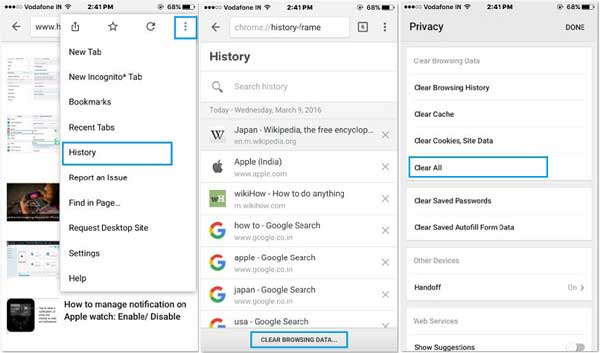
(2) Chrome履歴からアイテムを削除する
iPhone または iPad の Chrome 履歴から特定のアイテムを検索して削除することもできます。
- iOS デバイスで Chrome アプリを起動します。
- 右上の三点アイコン (その他ボタン) をタップし、「履歴」オプションを選択します。
- 一番下に回して「編集」オプションをタップします。
- 不要な項目の横のボックスにチェックを入れます。
- [削除] をタップし、[完了] オプションをタップします。
関連記事:
Androidフォンのバックアップを完全に削除する方法[修正済み]
Androidフォンから重複した連絡先を一度に削除する方法?
[3つの方法] iCloudバックアップをSamsung Galaxy S23/S22/S21に転送する方法
Copyright © samsung-messages-backup.com All Rights Reserved.